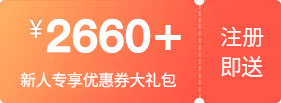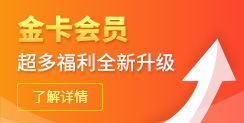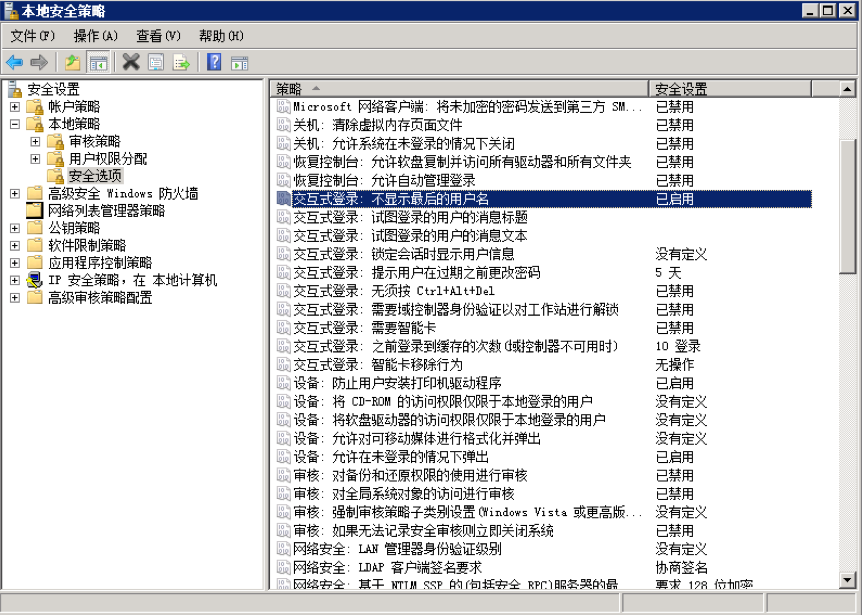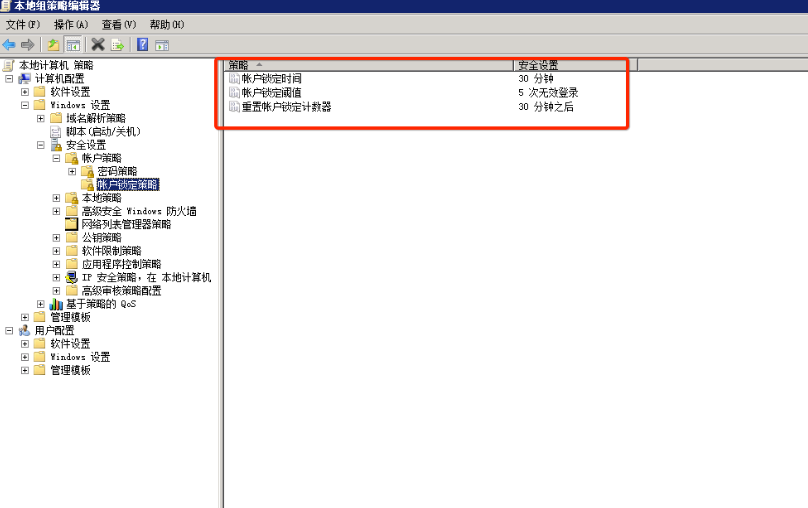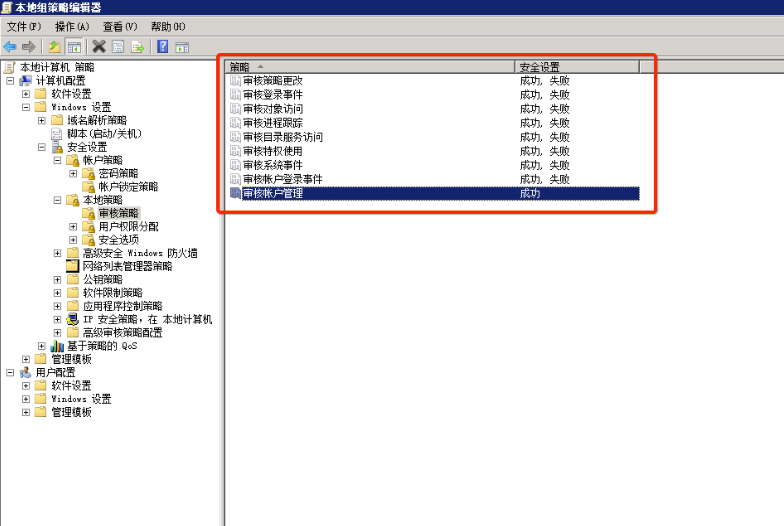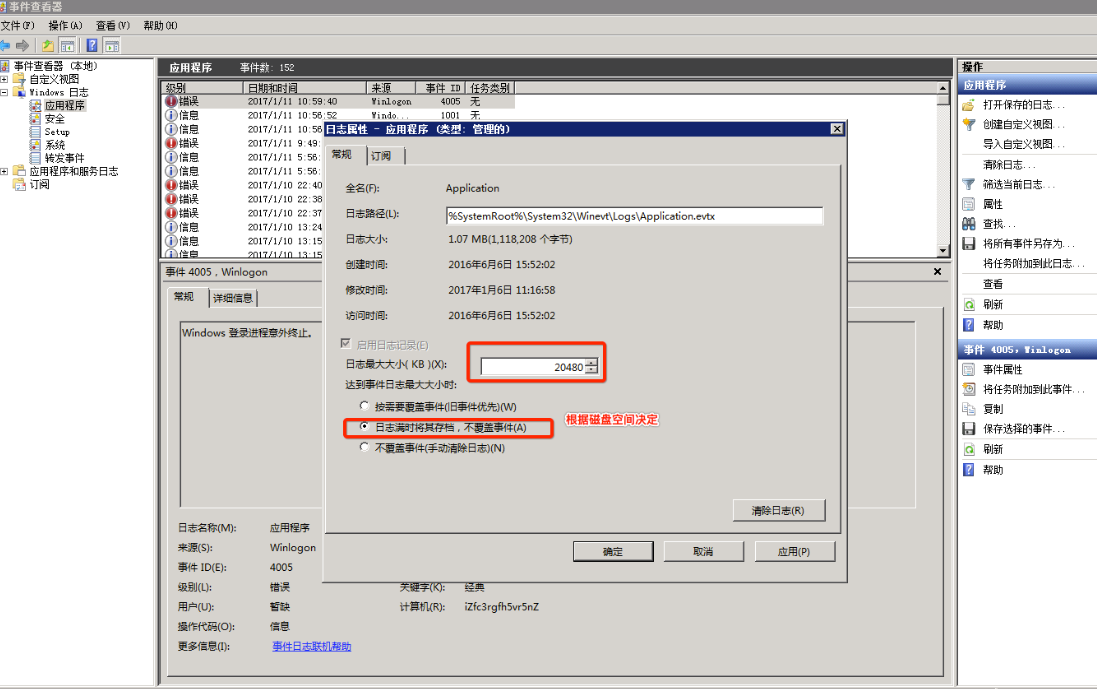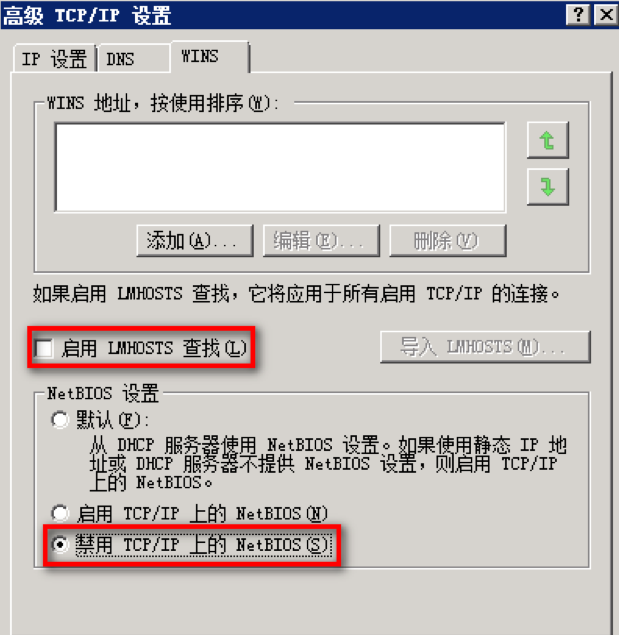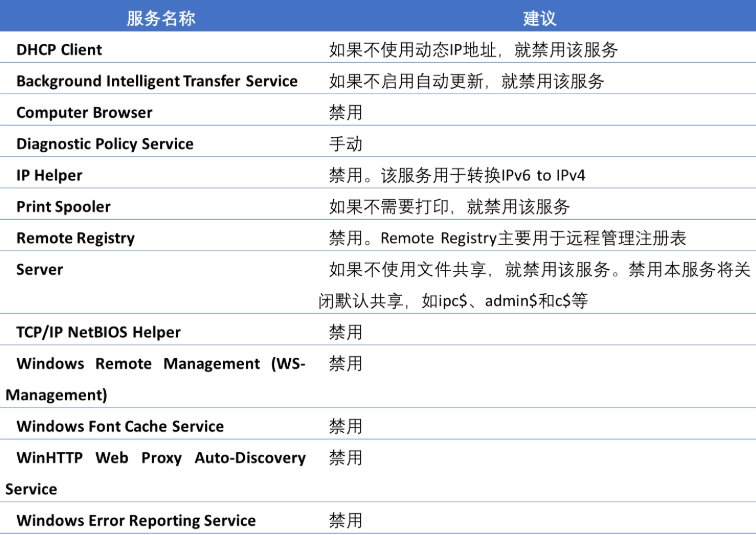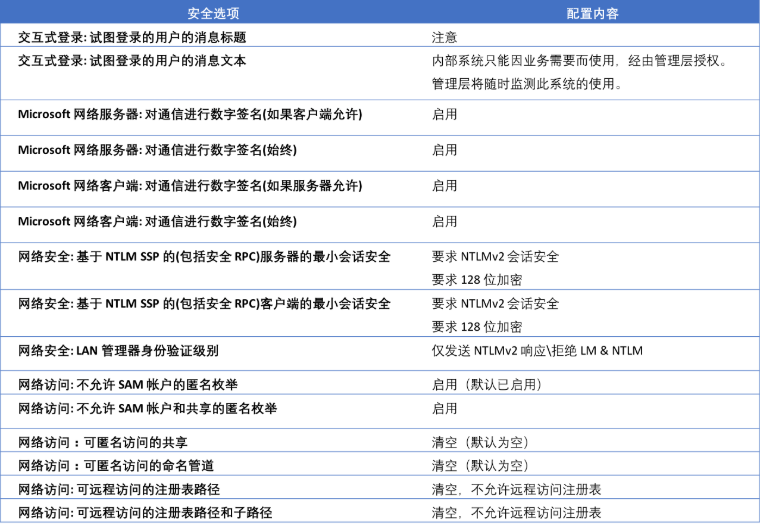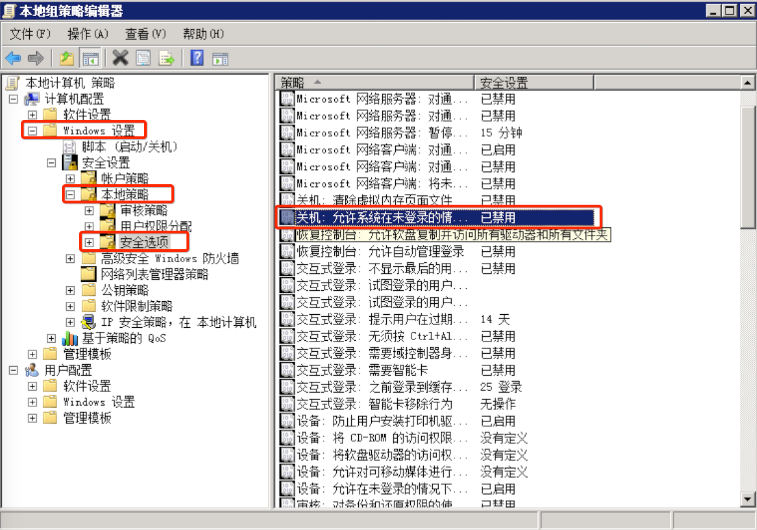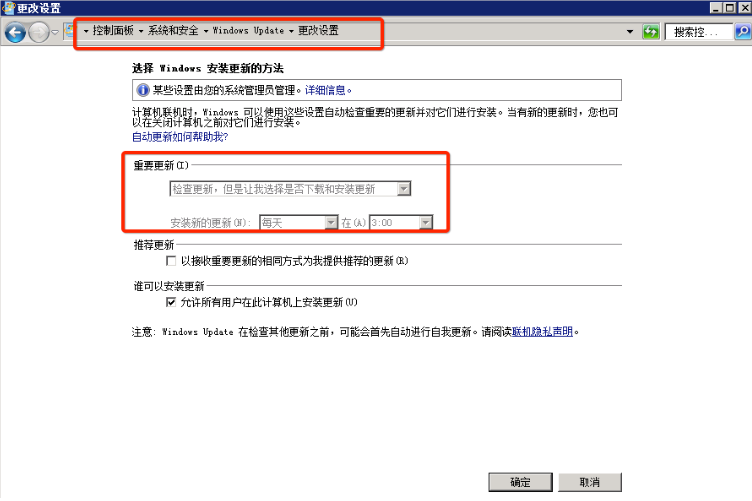-
购物车
0
我的购物车
共 0 件商品,共计 0去购物车结算 -
最新公告
- 近期广东地区肉鸡IP攻击网站的公告 2026-01-12
- 一口价设置竞价米功能已上线 2025-12-04
- 新注期域名删除服务上线 2025-11-25
- 全新优先抢注服务,更高效锁定心仪域名! 2025-11-06
- 充值预付款
- 资讯中心
- 帮助中心
- 提交工单
- 备案
- 身份识别码:
-
登录
-
注册有礼
新用户
新人专享优惠
-
立即创建西部数码账号,获取2660+元新用户礼包!
创建账号 -



- 消息中心()
- 管理中心
Windows操作系统安全加固设置注意:本文来源于网络,请谨慎操作。 权限并非越严越好,设置不当反而会影响服务,请根据实际需要选择。关于安全方面的设置建议可以参考:https://www.west.cn/faq/list.asp?unid=853 1. 账户管理和认证授权1.1 账户默认账户安全
操作步骤 打开 控制面板 > 管理工具 > 计算机管理,在 系统工具 > 本地用户和组 > 用户 中,双击 Guest 帐户,在属性中选中 帐户已禁用,单击 确定。 定期检查并删除与无关帐户 定期删除或锁定与设备运行、维护等与工作无关的帐户。 不显示最后的用户名 配置登录登出后,不显示用户名称。 操作步骤: 打开 控制面板 > 管理工具 > 本地安全策略,在 本地策略 > 安全选项 中,双击 交互式登录:不显示最后的用户名,选择 已启用并单击 确定。
1.2 口令密码复杂度密码复杂度要求必须满足以下策略:
操作步骤 打开 控制面板 > 管理工具 > 本地安全策略,在 帐户策略 > 密码策略 中,确认 密码必须符合复杂性要求 策略已启用。 帐户锁定策略对于采用静态口令认证技术的设备,应配置当用户连续认证失败次数超过10次后,锁定该用户使用的帐户。 操作步骤 打开 控制面板 > 管理工具 > 本地安全策略,在 帐户策略 > 帐户锁定策略 中,配置 帐户锁定阈值 不大于10次。 配置样例:
1.3 授权用户权限指派在本地安全设置中,取得文件或其它对象的所有权权限只分配给Administrators组。 操作步骤 打开 控制面板 > 管理工具 > 本地安全策略,在 本地策略 > 用户权限分配 中,配置 取得文件或其它对象的所有权 权限只分配给Administrators组。 2. 日志配置操作2.1 日志配置审核登录对用户登录进行记录。记录内容包括用户登录使用的帐户、登录是否成功、登录时间、以及远程登录时、及用户使用的IP地址。 操作步骤 打开 控制面板 > 管理工具 > 本地安全策略,在 本地策略 > 审核策略 中,设置 审核登录事件。 审核策略启用本地安全策略中对Windows系统的审核策略更改,成功和失败操作都需要审核。 操作步骤 打开 控制面板 > 管理工具 > 本地安全策略,在 本地策略 > 审核策略 中,设置 审核策略更改。 审核对象访问启用本地安全策略中对Windows系统的审核对象访问,成功和失败操作都需要审核。 操作步骤 打开 控制面板 > 管理工具 > 本地安全策略,在 本地策略 > 审核策略 中,设置 审核对象访问。 审核事件目录服务访问启用本地安全策略中对Windows系统的审核目录服务访问,仅需要审核失败操作。 操作步骤 打开 控制面板 > 管理工具 > 本地安全策略,在 本地策略 > 审核策略 中,设置 审核目录服务器访问。 审核特权使用启用本地安全策略中对Windows系统的审核特权使用,成功和失败操作都需要审核。 操作步骤 打开 控制面板 > 管理工具 > 本地安全策略,在 本地策略 > 审核策略 中,设置 审核特权使用。 审核系统事件启用本地安全策略中对Windows系统的审核系统事件,成功和失败操作都需要审核。 操作步骤 打开 控制面板 > 管理工具 > 本地安全策略,在 本地策略 > 审核策略 中,设置 审核系统事件。 审核帐户管理启用本地安全策略中对Windows系统的审核帐户管理,成功和失败操作都要审核。 操作步骤 打开 控制面板 > 管理工具 > 本地安全策略,在 本地策略 > 审核策略 中,设置 审核帐户管理。 审核过程追踪启用本地安全策略中对Windows系统的审核进程追踪,仅失败操作需要审核。 操作步骤 打开 控制面板 > 管理工具 > 本地安全策略,在 本地策略 > 审核策略 中,设置 审核进程追踪。 日志文件大小设置应用日志文件大小至少为 8192 KB,可根据磁盘空间配置日志文件大小,记录的日志越多越好。并设置当达到最大的日志尺寸时,按需要轮询记录日志。 操作步骤 打开 控制面板 > 管理工具 > 事件查看器,配置 应用日志、系统日志、安全日志 属性中的日志大小,以及设置当达到最大的日志尺寸时的相应策略。 3. IP协议安全配置3.1 IP协议安全启用SYN攻击保护启用SYN攻击保护。
操作步骤 打开 注册表编辑器,根据推荐值修改注册表键值。 Windows Server 2012
Windows Server 2008
4. 文件权限4.1 共享文件夹及访问权限关闭默认共享非域环境中,关闭Windows硬盘默认共享,例如C$,D$。 操作步骤 打开 注册表编辑器,根据推荐值修改注册表键值。 注意: Windows Server 2012版本已默认关闭Windows硬盘默认共享,且没有该注册表键值。
共享文件夹授权访问每个共享文件夹的共享权限,只允许授权的帐户拥有共享此文件夹的权限。 操作步骤 每个共享文件夹的共享权限仅限于业务需要,不要设置成为 Everyone。打开 控制面板 > 管理工具 > 计算机管理,在 共享文件夹 中,查看每个共享文件夹的共享权限。 5. 服务安全5.1 禁用TCP/IP上的NetBIOS禁用TCP/IP上的NetBIOS协议,可以关闭监听的 UDP 137(netbios-ns)、UDP 138(netbios-dgm)以及 TCP 139(netbios-ssn)端口。 操作步骤
禁用不必要的服务6.安全选项6.1 启用安全选项操作步骤 打开 控制面板 > 管理工具 > 本地安全策略,在 本地策略 > 安全选项 中,进行如下设置: 6.2 禁用未登录前关机服务器默认是禁止在未登录系统前关机的。如果启用此设置,服务器安全性将会大大降低,给远程连接的黑客造成可乘之机,强烈建议禁用未登录前关机功能。 操作步骤 打开 控制面板 > 管理工具 > 本地安全策略,在 本地策略 > 安全选项 中,禁用 关机: 允许系统在未登录前关机 策略。 7. 其他安全配置7.1 防病毒管理web网站应用建议安装云锁或者安全狗。 7.2 操作系统补丁管理安装最新的操作系统Hotfix补丁。安装补丁时,应先对服务器系统进行兼容性测试。 操作步骤 安装最新的操作系统Hotfix补丁。安装补丁时,应先对服务器系统进行兼容性测试。 注意:对于实际业务环境服务器,建议使用通知并自动下载更新,但由管理员选择是否安装更新,而不是使用自动安装更新,防止自动更新补丁对实际业务环境产生影响。
|
|||||
| >> 相关文章 | |||||
24小时客服热线
400-626-****
抱歉,当前是午餐时间,请在13:00以后咨询。若有网站打不开、网络中断等紧急问题请致电400-626-0723-7